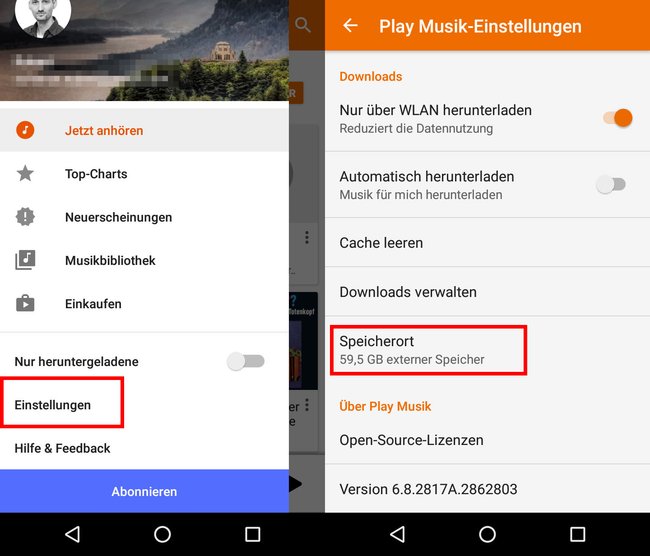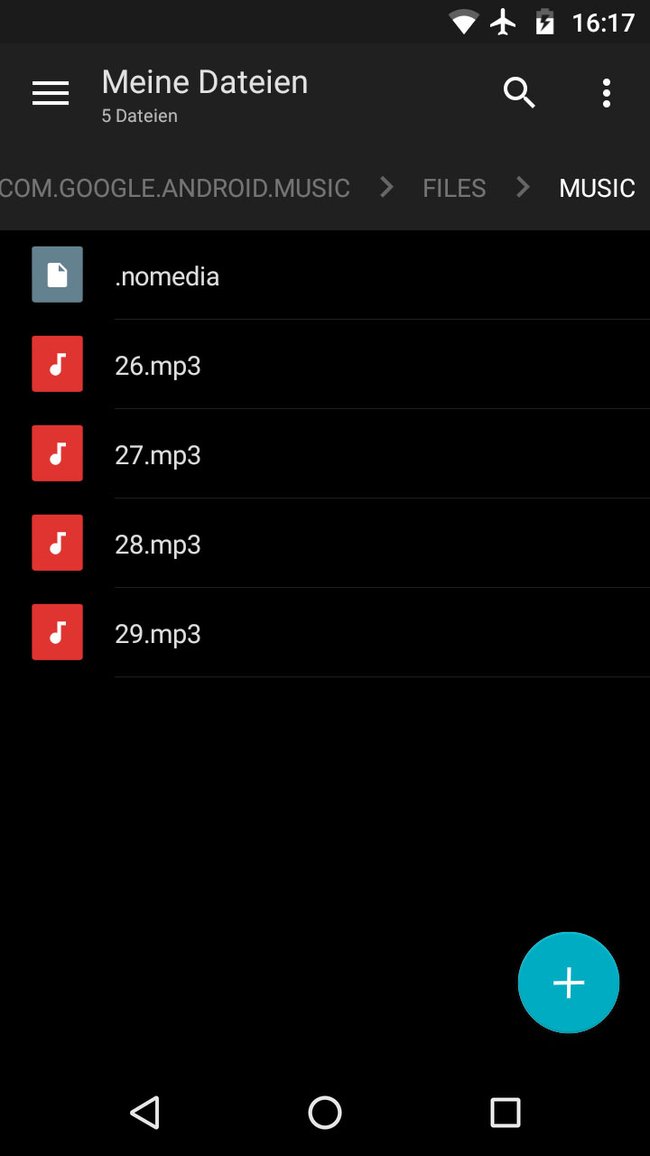In Google Play Music könnt ihr eure Lieder herunterladen, um sie offline zu hören. Den Speicherort der MP3-Dateien könnt ihr dabei ändern. Wir zeigen euch, wo der Speicherort der Lieder ist und wie ihr ihn ändern könnt.
Vorab: Ihr könnt den Speicherort der Offline-Musik von Google Play Music zwar ändern, allerdings habt ihr nur die Wahl zwischen dem internen Speicher und der SD-Karte. Ein benutzerdefiniertes Verzeichnis könnt ihr nicht angeben.
Google Play Music: Speicherort finden & ändern
- Öffnet die App Google Play Music auf eurem Smartphone / Tablet.
- Tippt oben links auf das Symbol mit den drei horizontalen Strichen, wählt dann Einstellungen aus.
- Scrollt herunter bis ihr den Punkt Speicherort seht.
- Tippt ihn an und wählt zwischen externe Speicher (SD-Karte) oder Intern (Handyspeicher).
Speicherorte von Google Play Music
Wenn ihr Lieder in Google Play Music herunterladet, findet ihr diese in folgenden Ordnern:
- Intern:
/data/data/com.google.android.music/files/music - SD-Karte:
/Android/data/com.google.android.music/files/music
Folgendes ist zu beachten:
- Um die Verzeichnisse zu öffnen, empfehlen wir einen Dateimanager wie Solid Explorer.
- Für den internen Speicherort benötigt ihr auch Root-Rechte, um den richtigen Pfad sehen und öffnen zu können.
- Falls ihr kein Root habt, solltet ihr den Speicherort in den Einstellungen vorher auf SD-Karte (extern) ändern.
Hier seht ihr die heruntergeladenen MP3-Dateien von Google Play Music auf der SD-Karte. - Die Lieder sind in den Ordnern unbenannt und daher nicht so leicht zuzuordnen.
- Verwechselt die genannten Pfade nicht mit
/Android/data/com.google.android.music/files/ - Denn dort findet ihr nur die Datei „._playmusicid“, die bei uns nur 36 Byte groß war.
Hinweis: Unter Umständen ändert Google die Möglichkeit, von Google Play Music heruntergeladene MP3-Dateien von der SD-Karte zu kopieren.
Hat dir der Beitrag gefallen? Folge uns auf WhatsApp und Google News und verpasse keine Neuigkeit rund um Technik, Games und Entertainment.